
Jeśli konieczne będzie zrobienie zrzutu ekranu z filmem, który jest aktualnie odtwarzany w odtwarzaczu, możesz zrobić zrzut ekranu za pomocą samego odtwarzacza, bez użycia innych programów. Zrzut ekranu lub zrzut ekranu to obraz aktualnie wyświetlany na ekranie monitora zapisany na komputerze.
W naszym przypadku konieczne będzie wycięcie klatki z wideo, aby następnie zapisać ją jako obraz na komputerze.
Treść- Jak zrobić zrzut ekranu w klasycznym kinie domowym Media Player
- Jak zrobić zrzut ekranu w odtwarzaczu VLC Media Player
- Jak zrobić zrzut ekranu w KMPlayer
- Jak zrobić zrzut ekranu w GOM Player
- Jak zrobić zrzut ekranu w BSPlayer
- Jak zrobić zrzut ekranu w lekkim stopie
- Jak zrobić zrzut ekranu w Daum PotPlayer
- Wnioski z artykułu
Dlaczego możesz potrzebować takiego zrzutu ekranu odtwarzacza? Tego obrazu można użyć w artykule, prezentacji, ustawić jako obraz tła pulpitu monitora, użyć tego obrazu jako okładki itp. Zdjęcie kadru zostanie pobrane z filmu, wideo lub wideo szkoleniowego i zapisane jako obraz na komputerze użytkownika.
W prawie wszystkich popularnych odtwarzaczach multimedialnych jest funkcja tworzenia zrzutów ekranu. Niestety funkcja przechwytywania ekranu odtwarzacza nie jest dostępna w programie Windows Media Player (Windows Media Player).Zanim zrobisz zdjęcie filmu z okna odtwarzacza, musisz najpierw znaleźć pożądaną klatkę, a następnie umieścić wideo w odtwarzaczu, aby wstrzymać, ponieważ podczas odtwarzania nie będzie łatwo zrobić niezbędnego zdjęcia na czas.
Teraz przyjrzymy się procesowi robienia zdjęć z odtwarzanego wideo przy użyciu popularnych bezpłatnych odtwarzaczy multimedialnych: Media Player Classic Home Cinema, VLC media player, KMPlayer, GOM Player, BSPlayer, Light Alloy, Daum PotPlayer.
Jak zrobić zrzut ekranu w klasycznym kinie domowym Media Player
Aby utworzyć migawkę wideo w odtwarzaczu multimedialnym Media Player Classic Home Cinema, musisz przejść do menu „Plik” i wybrać „Zapisz obraz ...” z menu kontekstowego. Możesz także zrobić wideo za pomocą klawiszy na klawiaturze „Alt” + „I”.

Zaraz potem otworzy się okno „Zapisz jako”, w którym zostaniesz poproszony o nadanie nazwy plikowi, wybranie lokalizacji i formatu (jpg, png, BMP) do zapisania obrazu. Domyślnie migawka zostanie zapisana w bibliotece obrazów.

Jak zrobić zrzut ekranu w odtwarzaczu VLC Media Player
Aby wykonać zrzut ekranu w odtwarzaczu VLC Media Player (VideoLAN), musisz rozpocząć odtwarzanie wideo. Następnie musisz wejść do menu „Wideo”, a w otwartym menu kontekstowym kliknij „Zrób zdjęcie”.
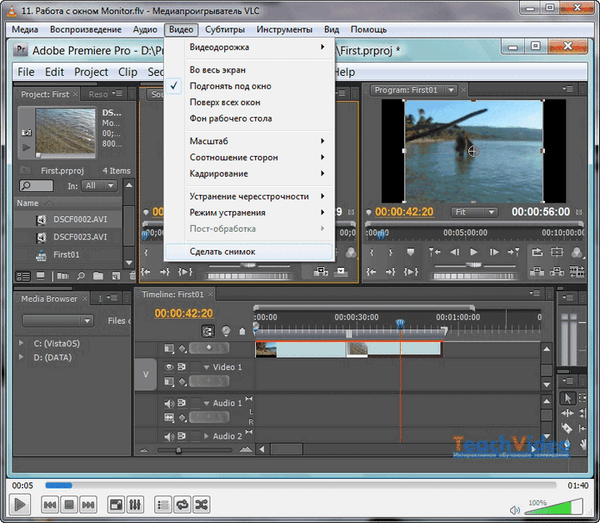
Możesz także zrobić zdjęcie okna odtwarzacza za pomocą klawiszy na klawiaturze „Shift” + „S”. Tę kombinację klawiszy można w razie potrzeby zmienić..
Aby to zrobić, przejdź do menu „Narzędzia”, wybierz pozycję „Ustawienia” w menu kontekstowym. W oknie „Ustawienia” musisz otworzyć kartę „Klawisze skrótów”, a następnie w sekcji „Akcja” zmienić kombinację klawiszy w elemencie „Zrób zamrożenie klatki”. Po zmianie kliknij przycisk „Zapisz”.
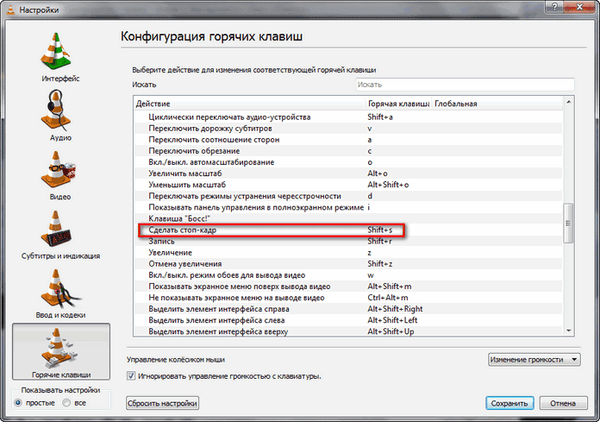
Domyślnie zrzut ekranu odtwarzacza zostanie zapisany w bibliotece obrazów. Możesz zmienić ustawienia zapisywania zrzutów ekranu w zakładce „Wideo”. W sekcji „Migawki wideo” możesz wybrać katalog do zapisywania zdjęć, a także format (obsługiwane są jpg i png).
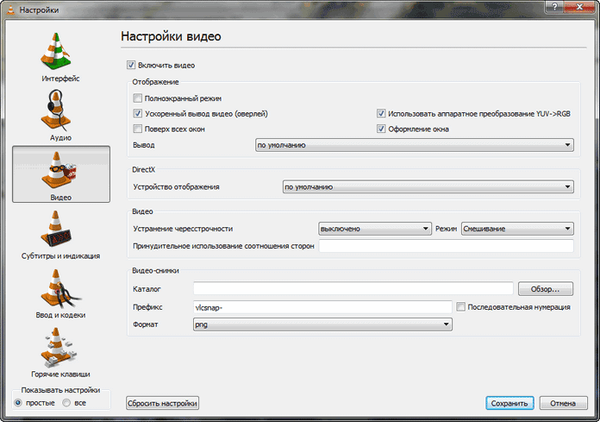
Jak zrobić zrzut ekranu w KMPlayer
KMPlayer ma kilka opcji zapisywania migawek z wideo. Po kliknięciu prawym przyciskiem myszy w oknie odtwarzacza otworzy się menu kontekstowe, w którym należy przesunąć kursor myszy na pozycję „Przechwyć”.
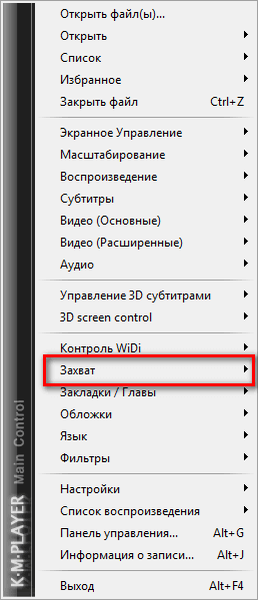
Następnie otworzy się podmenu, w którym możesz wybrać opcję zapisania migawki pliku wideo odtwarzanego w odtwarzaczu multimedialnym.
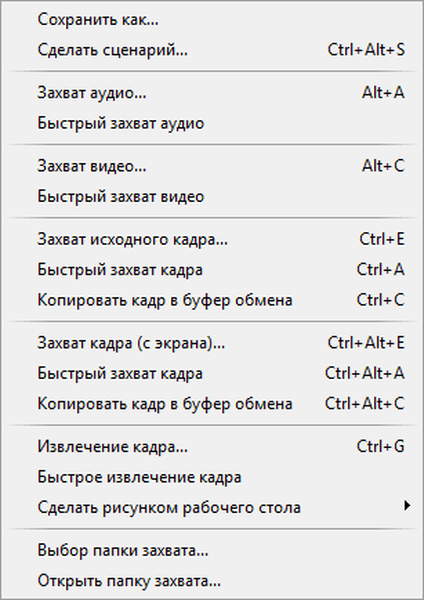
Możesz zrobić zrzut ekranu, klikając odpowiedni element lub używając odpowiednich przycisków na klawiaturze.
- „Przechwyć oryginalną ramkę ...” lub „Ctrl” + „E” - otwiera się okno wyboru lokalizacji i formatu do zapisania obrazu (jpg, png, BMP).
- „Szybkie przechwytywanie klatek” lub „Ctrl” + „A” - zrzut ekranu jest zapisywany w folderze domyślnym.
- „Kopiuj ramkę do schowka” lub „Ctrl” + „C” - obraz zostanie zapisany w schowku.
Podobne operacje występują również podczas dodawania przycisku „Alt” do kombinacji klawiszy.
Domyślnie program zapisuje zdjęcia w folderze „Capture”, który znajduje się w folderze „The KMPlayer” znajdującym się w folderze „My Documents”. Możesz wybrać inny folder do zapisania obrazu..
Ponadto powstały obraz może być obrazem tła pulpitu. Aby to zrobić, musisz wybrać pozycję menu kontekstowego „Wykonaj jako obraz pulpitu”. W otwartym podmenu możesz wybrać opcję umieszczenia obrazu na pulpicie komputera.
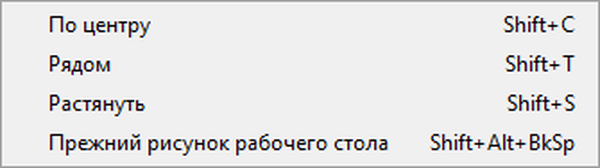
Jak zrobić zrzut ekranu w GOM Player
Podczas odtwarzania wideo w GOM Media Player, po wybraniu żądanej klatki, wstrzymaj wideo. Następnie należy kliknąć prawym przyciskiem myszy w oknie odtwarzacza, a następnie wybrać pozycję „Wideo” z menu kontekstowego.
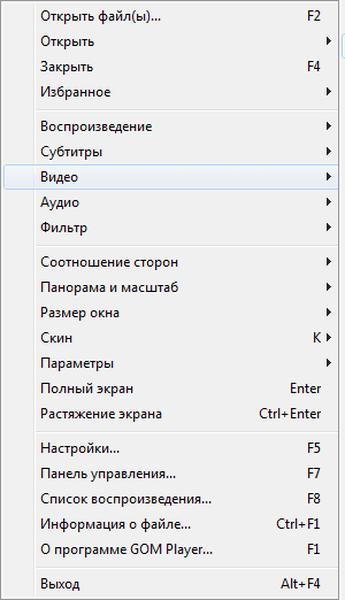
Następnie otworzy się podmenu, w którym będziesz musiał wybrać opcję, aby zapisać zrzut ekranu.
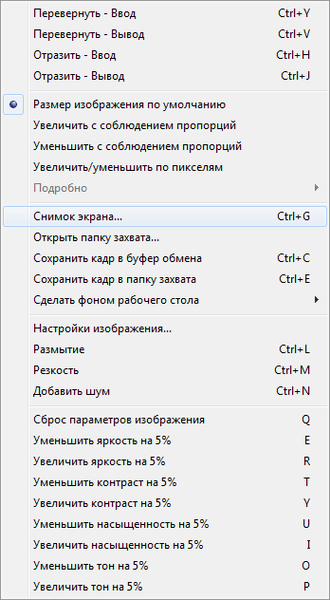
Po wybraniu elementu „Zrzut ekranu ...” otworzy się okno, w którym możesz wybrać opcje zapisania obrazu z wideo (obsługiwane jpeg, BMP).

W GOM Player możesz także robić zrzuty ekranu odtwarzacza za pomocą skrótów klawiaturowych:
- „Ctrl” + „G” - otwiera się okno, w którym można wybrać lokalizację i format zapisywania obrazu (jpeg, BMP).
- „Ctrl” + „C” - obraz zostanie zapisany w schowku.
- „Ctrl” + „E” - zrzut ekranu zostanie zapisany w domyślnym folderze, aby zapisać zrzuty ekranu w odtwarzaczu.
Zrzut ekranu odtwarzacza może być obrazem pulpitu. Aby to zrobić, wybierz odpowiedni element menu kontekstowego.
Jak zrobić zrzut ekranu w BSPlayer
Podczas korzystania z BSPlayer (wersja bezpłatna) najpierw musisz kliknąć prawym przyciskiem myszy w oknie odtwarzacza. Następnie otworzy się menu kontekstowe, w którym należy wybrać opcję „Przechwyć ramkę (zrzut ekranu)”.
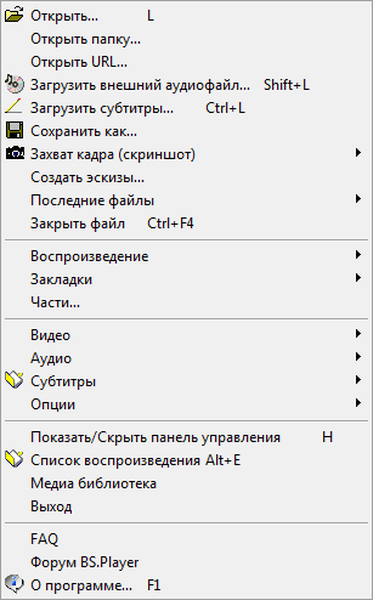
Następnie w podmenu musisz wybrać rozmiar zrzutu ekranu odtwarzacza.
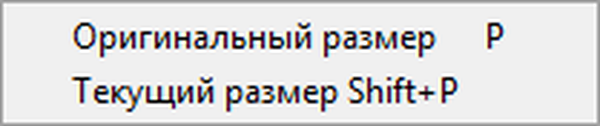
Aby skonfigurować ustawienia przechwytywania zrzutów ekranu, musisz przejść do ustawień odtwarzacza. Najpierw wybierz element menu kontekstowego „Opcje”, a następnie „Ustawienia”. Następnie otworzy się okno „Ustawienia BSPlayer”. W ustawieniach musisz przejść do sekcji „Przechwytywanie ramek i miniatur”.
Tutaj wybierasz format obrazu (jpg, BMP), folder do zapisania itp. Domyślnie program zapisuje zdjęcia w folderze z zainstalowanym programem.
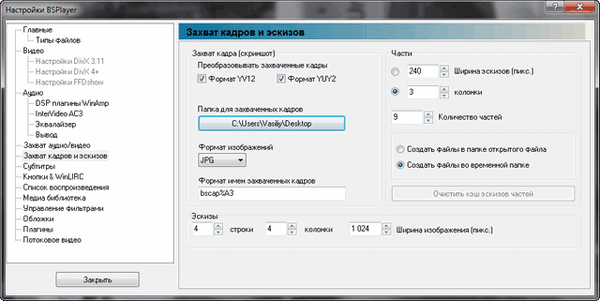
Możesz także zapisywać zrzuty ekranu za pomocą klawiszy na klawiaturze. Po naciśnięciu klawisza „P” obraz zostanie zapisany w oryginalnym rozmiarze, a po naciśnięciu klawiszy „Shift” + „P” obraz zostanie przechwycony w bieżącym rozmiarze.
Jak zrobić zrzut ekranu w lekkim stopie
W odtwarzaczu Light Alloy przed utworzeniem zrzutu ekranu musisz wprowadzić ustawienia odtwarzacza. W oknie Ustawienia lekkich stopów przejdź do sekcji Wideo. W sekcji „Wideo” otwórz kartę „Zrzuty ekranu”. W tym oknie wprowadź niezbędne ustawienia: wybierz folder do zapisywania zdjęć (domyślnie folder „Obrazy”), format (jpg, BMP, png, WebP, WebP-LL), jakość.
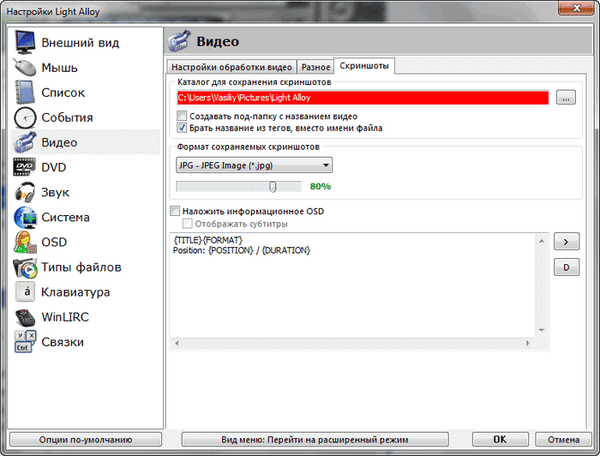
Aby zrobić zdjęcie w lekkim stopie, wystarczy kliknąć przycisk klawiatury „F12”. Następnie zrzut ekranu zostanie zapisany w wybranym folderze.
Możesz być także zainteresowany:- Jak zmienić nazwę wszystkich plików w folderze za pomocą Total Commander
- Jak usunąć reklamy w KMPlayer
Jak zrobić zrzut ekranu w Daum PotPlayer
Po zatrzymaniu odtwarzania wideo w Daum PotPlayer, musisz kliknąć prawym przyciskiem myszy w oknie odtwarzacza. W wyświetlonym menu kontekstowym wybierz „Wideo”.
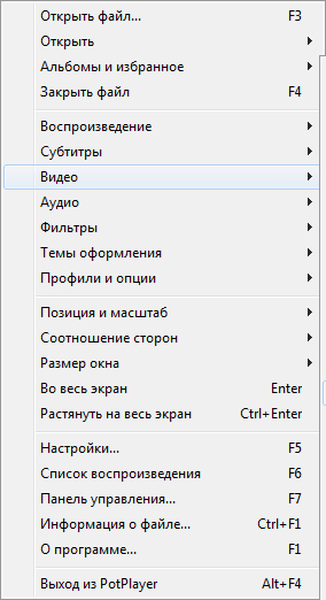
Następnie otworzy się pierwsze podmenu, w którym musisz wybrać pozycję „Nagrywanie wideo”.
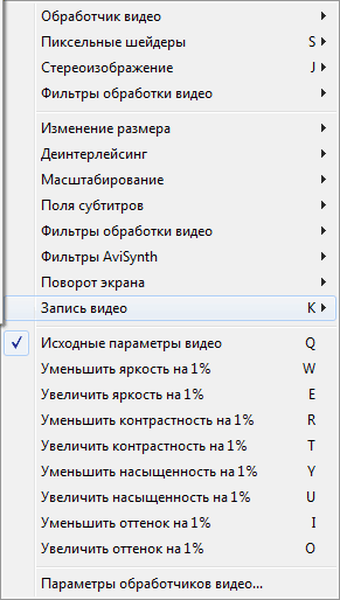
Następnie otwiera się nowe podmenu z wyborem ustawień zapisywania obrazu. Tutaj możesz wybrać format zapisu obrazu (BMP, jpeg, png), miejsce do zapisania, wprowadzić inne ustawienia.
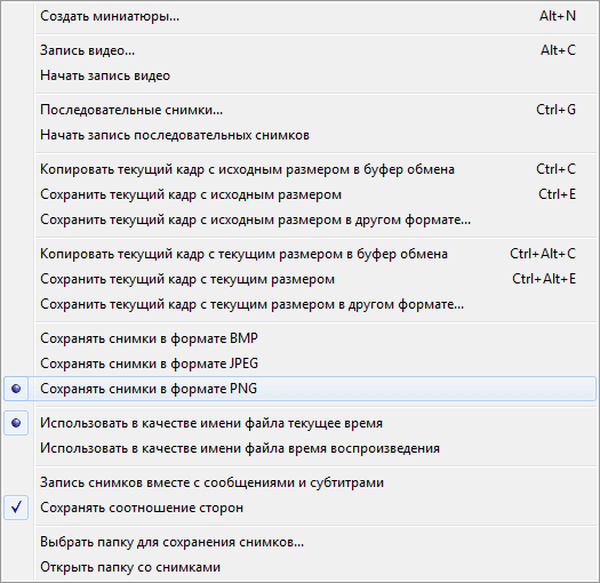
Możesz aktywować opcję „Włącz szybką migawkę”, aby robić zrzuty ekranu za pomocą klawisza na klawiaturze „K”. Aby to zrobić, przejdź do „Ustawienia” (F5) => „Ustawienia domyślne” => „Sprzęt” => „Zrzut ekranu” => „Ustawienia zrzutu ekranu ...”.
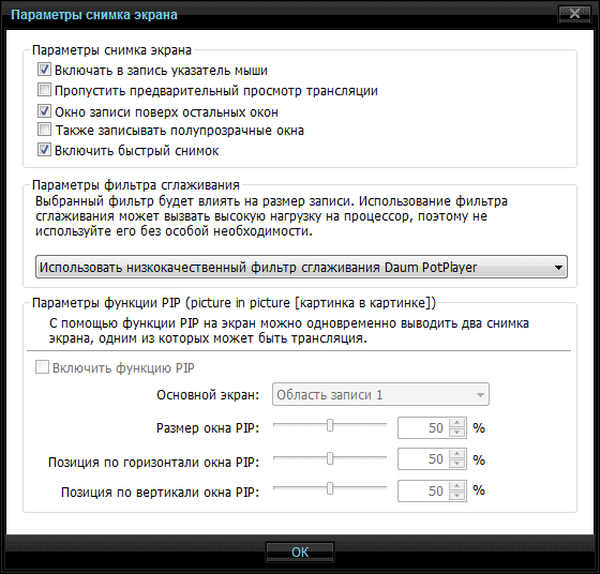
Po naciśnięciu klawisza „K” otworzy się menu kontekstowe, w którym należy wybrać opcje zapisania zrzutu ekranu odtwarzacza.

W Daum PotPlayer możesz także zrobić zrzut ekranu za pomocą przycisku „Przechwyć bieżącą klatkę | Przechwyć”, który znajduje się na dolnym panelu okna odtwarzacza multimedialnego.
Wnioski z artykułu
Użytkownik może zrobić zrzut ekranu wideo w oknie odtwarzacza za pomocą popularnych odtwarzaczy multimedialnych, bez korzystania z dodatkowych programów w Media Player Classic Home Cinema, VLC media player, KMPlayer, GOM Player, BSPlayer, Light Alloy, Daum PotPlayer.
Powiązane publikacje:- Jak uruchomić dwa Skype na jednym komputerze
- Jak skopiować stronę internetową, jeśli jest tam zainstalowana ochrona przed kopiowaniem
- Jak oglądać zwykły film w 3D na komputerze
- Sterowanie kursorem myszy za pomocą klawiatury
- 5 sposobów na uzyskanie listy plików w folderze











